الإصلاح: Call of Duty Modern Warfare II Hueneme Error
في هذه المقالة ، سنحاول حل الخطأ "Networking is offline [REASON: HUENEME - CONCORD]" الذي يواجهه لاعبو Call of Duty Modern Warfare II عندما يريدون لعب اللعبة عبر الإنترنت.

يواجه لاعبو Call of Duty Modern Warfare II ، عندما يريدون لعب اللعبة عبر الإنترنت ، الخطأ " الشبكة غير متصلة بالإنترنت [REASON: HUENEME - CONCORD] " ولا يمكنهم الاتصال باللعبة عبر الإنترنت. إذا كنت تواجه مثل هذا الخطأ ، يمكنك إيجاد الحل باتباع الاقتراحات أدناه.
ما هو خطأ Call of Duty Modern Warfare II Hueneme Error؟
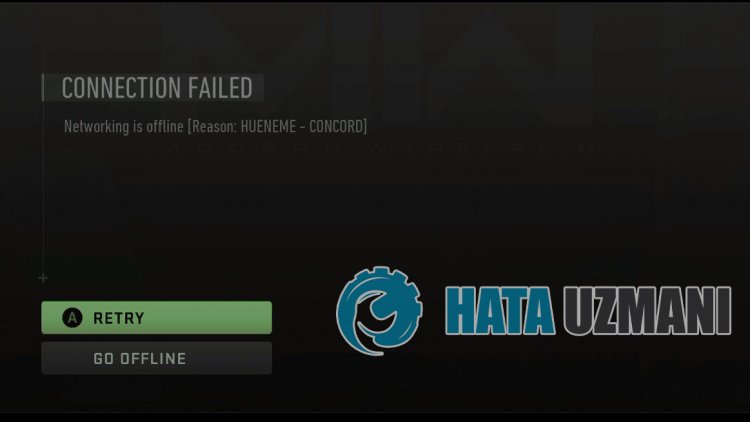
يبدو أن الخطأ " فشل الاتصال. الاتصال بالشبكة غير متصل. الذي واجهه اللاعبون أثناء الاتصال عبر الإنترنت يمثل مشكلة في الاتصال كما هو موضح في الصورة. على الرغم من أنه يخبرنا أنه ناتج عن مشكلة في الاتصال ، إلا أنه لم يتم تحديد سبب هذا الخطأ بالضبط.
لهذا ، سنحاول حل المشكلة من خلال تطبيق جميع الاقتراحات التي نطبقها عندما نواجه أخطاء اتصال في هذه المقالة.
كيفية إصلاح خطأ Call of Duty Modern Warfare II Hueneme
لإصلاح هذا الخطأ ، يمكنك إيجاد حل للمشكلة باتباع الاقتراحات أدناه.
1-) فحص الخوادم
قد تتسبب صيانة مطوري التطبيقات للتطبيق في حدوث مثل هذه المشكلات. لهذا ، يمكننا فهم سبب المشكلة عن طريق التحقق من الخوادم. بالطبع ، ليس فقط بسبب صيانة التطبيق ، ولكن أيضًا تعطل الخوادم قد يتسبب في مواجهة هذه المشكلة.
يمكننا مراقبة خوادم Battle.net باستخدام موقع DownDetector للتحكم فيها.
تحقق من الخوادم من صفحة حالة DownDetector.
يمكننا التحقق من الخوادم عن طريق الوصول إلى الرابط الذي تركناه أعلاه. يمكنك مشاهدة الخادم أو أعمال الصيانة الأخرى عن طريق التحقق من صفحة Twitter حيث يشارك مطورو Battle.net حاليًا حتى نتمكن من التحقق على الفور من صيانة الخوادم.
تحقق من حساب Blizzard الرسمي على Twitter.
2-) COD: إنشاء منفذ خاص لـ Modern Warfare II
إذا لم ينجح معك أي من الاقتراحات أعلاه ، فيمكننا حل المشكلة عن طريق تعيين المنفذ الذي تم تكوينه لـ COD: Modern Warfare II.
- في شاشة بدء البحث ، اكتب " جدار حماية Windows Defender " وافتحه.
- انقر على " الإعدادات المتقدمة " في الجانب الأيسر من الشاشة التي تفتح.
- انقر على خيار " القواعد الواردة " على الجانب الأيسر من النافذة التي تفتح وانقر على خيار " قاعدة جديدة " على اليسار.
- حدد خيار " المنفذ " في النافذة الجديدة التي تفتح وانقر على زر "التالي".
- بعد هذه العملية ، حدد خيار " TCP " واكتب المنفذ الذي سنتركه أدناه في المربع وانقر على الزر " التالي ".
- 3074 ، 27015 ، 27036
- ثم حدد خيار " السماح بالاتصال " ، واضغط على زر " التالي " ، واضبط ثلاثة خيارات على النحو المحدد وانقر على " التالي ".
- بعد ذلك ، أدخل اسم المنفذ حيث أجرينا عملية التثبيت واضغط على الزر " إنهاء ".
في هذه العملية ، قمنا بإضافة قاعدة جديدة إلى منفذ TCP. في الإجراء التالي ، لننهي عمليتنا من خلال توصيل منفذ UDP.
- ثم أضف القاعدة الجديدة مرة أخرى وحدد " منفذ " وانقر على زر " التالي ".
- بعد هذه العملية ، حدد خيار " UDP " واكتب المنفذ الذي سنتركه أدناه في المربع وانقر على الزر " التالي ".
- 3074 ، 27015 ، 27031-27036
- ثم حدد خيار " السماح بالاتصال " ، واضغط على زر " التالي " ، واضبط ثلاثة خيارات على النحو المحدد وانقر على " التالي ".
- بعد ذلك ، أدخل اسم المنفذ حيث أجرينا عملية التثبيت واضغط على الزر " إنهاء ".
بعد هذه العملية ، قم بتشغيل COD: Modern Warfare II لمعرفة ما إذا كانت المشكلة قائمة.
3-) تسجيل خادم DNS آخر
يمكننا القضاء على المشكلة عن طريق تسجيل خادم DNS آخر على الكمبيوتر.
- افتح لوحة التحكم وحدد الشبكة والإنترنت
- افتح مركز الشبكة والمشاركة على الشاشة التي تفتح.
- انقر فوق "تغيير إعدادات المحول" جهة اليسار.
- انقر بزر الماوس الأيمن على نوع الاتصال لفتح قائمة الخصائص.
- انقر نقرًا مزدوجًا فوق Internet Protocol Version 4 (TCP / IPv4).
- دعنا نطبق الإعدادات عن طريق كتابة خادم Google DNS الذي سنقدمه أدناه.
- خادم DNS المفضل: 8.8.8.8
- خادم DNS الآخر: 8.8.4.4
- ثم انقر فوق "التحقق من الإعدادات" على خيار الخروج واضغط على زر "موافق" لتنفيذ الإجراءات.
بعد القيام بذلك ، دعنا ننتقل إلى الاقتراح التالي.
4-) تحقق من اتصالك
يمكن أن تتسبب مشكلة الاتصال بالإنترنت في حدوث العديد من الأخطاء. إذا كان اتصالك بالإنترنت بطيئًا أو غير متصل ، فلنقدم بعض الاقتراحات لإصلاحه.
- إذا كانت سرعة الإنترنت لديك بطيئة ، فأوقف تشغيل المودم ثم أعد تشغيله مرة أخرى. هذه العملية ستريحك من الإنترنت قليلاً.
- يمكننا القضاء على المشكلة عن طريق مسح ذاكرة التخزين المؤقت للإنترنت.
مسح ذاكرة التخزين المؤقت لنظام أسماء النطاقات
- اكتب " cmd " في شاشة بدء البحث وشغّله كمسؤول.
- شاشة موجه الأوامر عن طريق كتابة سطور التعليمات البرمجية التالية واحدًا تلو الآخر والضغط على مفتاح الإدخال.
- ipconfig / flushdns
- إعادة تعيين netsh int ipv4
- إعادة تعيين netsh int ipv6
- وكيل إعادة تعيين netsh winhttp
- إعادة تعيين netsh winsock
- ipconfig / registerdns
- بعد هذه العملية ، ستظهر أنه تم مسح ذاكرة التخزين المؤقت لنظام أسماء النطاقات والوكلاء بنجاح.
بعد هذه العملية ، يمكنك فتح اللعبة عن طريق إعادة تشغيل الكمبيوتر. إذا استمرت المشكلة ، فلننتقل إلى اقتراح آخر.
5-) قم بإيقاف تشغيل المودم وتشغيله
أوقف تشغيل المودم وانتظر لمدة 20 ثانية وأعد تشغيله. خلال هذه العملية ، سيتغير عنوان IP الخاص بك وسيمنع العديد من مشاكل الشبكة. إذا استمرت المشكلة ، فلننتقل إلى اقتراح آخر.
6-) حذف مجلد Activision
يتم نسخ بيانات لعبة Modern Warfare II احتياطيًا إلى مجلد Activision وقراءتها. في حالة تلف الملفات الموجودة في مجلد Activision ، فقد تواجه مشكلات مختلفة مثل هذه. لهذا ، يمكنك التحقق من استمرار المشكلة عن طريق حذف مجلد Activision.
- اكتب " تشغيل " في شاشة بدء البحث وافتحها.
- اكتب "٪ localappdata٪ " على الشاشة التي تفتح واضغط على Enter.
- بعد هذه العملية ، حدد مجلد " التنشيط " وقم بإجراء الحذف.
بعد حذف المجلد ، يمكنك تشغيل اللعبة والتحقق من استمرار المشكلة.
6-) تغيير منطقة اللعبة
قد تتسبب حقيقة أن الخادم الذي تتصل به تحت الصيانة في مواجهة العديد من رموز الخطأ. ما يتعين علينا القيام به لهذا هو محاولة الوصول إليها عن طريق تغيير منطقة اللعبة.
- لتغيير منطقة اللعبة ، قم أولاً بتشغيل Battle.net.
- ثم انقر على لعبة Call of Duty Modern Warfare II وانقر على أيقونة " Sphere " أدناه.
حدد أيًا من الخوادم المدرجة وتحقق من استمرار المشكلة.
نعم أيها الأصدقاء ، لقد حللنا مشكلتنا تحت هذا العنوان. إذا استمرت مشكلتك ، فيمكنك الاستفسار عن الأخطاء التي تواجهها من خلال الدخول إلى منصة FORUM التي نمتلكها فتح.
![كيفية إصلاح خطأ خادم YouTube [400]؟](https://www.hatauzmani.com/uploads/images/202403/image_380x226_65f1745c66570.jpg)



























